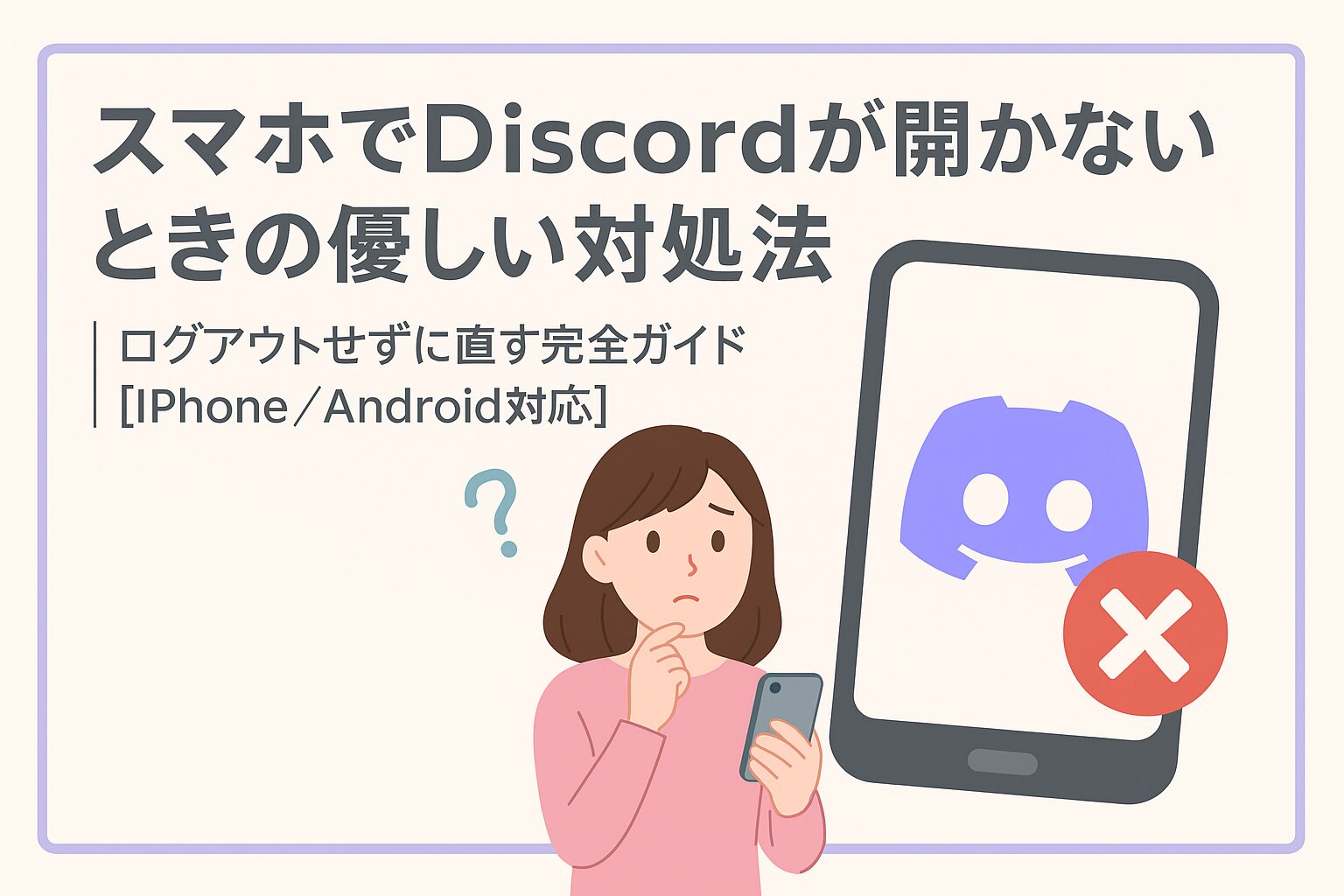スマホでDiscordを開こうとしたのに、なぜかうまく開かない……。そんな経験はありませんか?
この記事では、ログアウトせずに大切なチャットやアカウント情報を守りながら、アプリを元通り使えるようにする方法を、やさしい言葉でていねいにご紹介します。
- まず試してほしい!基本チェックリスト【初心者向け】
- スマホでDiscordが開かない主な原因とは?
- Discordのサーバー障害を確認する方法【公式情報とSNSチェック】
- iPhoneでDiscordが開かない時の直し方(ログアウトせず)
- AndroidでDiscordが開かない時の直し方(安全に対応)
- 再インストール前にやるべき3つの重要な準備【iPhone/Android共通】
- PCやタブレットなど他端末でログインできるかも試してみよう
- アプリでも直らないときの最終手段【初期化・修理】
- 今後のために!Discordの安全な利用とバックアップ方法
- よくある質問(FAQ)とその回答まとめ
- まとめ|ログアウトせずにDiscordを安全に復活させよう
まず試してほしい!基本チェックリスト【初心者向け】
「ちょっとした操作ミスや一時的な不具合だった」というケースも少なくありません。焦らずに、まずは次のポイントをひとつずつチェックしてみましょうね。
- まず、スマホを一度再起動してみましょう。再起動するだけで、アプリがスムーズに動き出すことが意外と多いんです。
- 次に、App Store(iPhoneの方)やGoogle Play(Androidの方)で、Discordアプリが最新バージョンになっているか確認しましょう。古いバージョンのままだと、起動に不具合が起こることがあります。
- さらに、他のアプリがきちんと動いているかもチェックしてみてください。もし他のアプリでも不具合が出ているようなら、スマホの通信やメモリ、ストレージが原因かもしれません。
- Wi-Fiが不安定だったり、モバイル通信がオフになっていたりする場合も、Discordがうまく開かない原因になります。通信状態の確認も大切です。
これらの簡単なステップだけでも、「あ、普通に使えるようになった!」ということがよくあるんです。まずはこの基本からやってみましょう♪
スマホでDiscordが開かない主な原因とは?
アプリ側の一時的な不具合
Discordのアプリは、ときどきバックグラウンドでフリーズしてしまったり、開いてもすぐに落ちてしまうといった症状が出ることがあります。これは、スマホで複数のアプリが同時に動いていたり、一時的にメモリが足りなくなっている場合にも起こるんです。タスク一覧からアプリを一度閉じて、もう一度開いてみると解消することもあります。
iOS/Android OSの不調やバグ
スマホのOSが不安定だったり、最新のアップデートがうまく適用されていないと、アプリに悪影響を与えることがあります。たとえばiOSのベータ版を使っている方は、正式版でないためにDiscordとの相性が悪いことも。Androidでも、メーカー独自のカスタマイズが原因でうまく動かないことがあります。OSの更新状況もこまめに確認しておきたいですね。
通信環境やストレージの問題
Wi-Fiの接続が途中で切れていたり、モバイルデータ通信が制限されていると、アプリが正しく起動しないことがあります。また、スマホのストレージ容量がギリギリの状態だと、新しいキャッシュが保存できずにアプリが不安定になる場合も。ストレージの空き容量を確保しておくのも、快適に使うためのポイントです。
VPNやセキュリティアプリの干渉
VPN(バーチャルプライベートネットワーク)を使っていると、Discordの通信が制限される場合があります。また、セキュリティ系アプリがバックグラウンドでDiscordの動作をブロックしてしまうことも。そうした設定が無意識のうちに干渉していることがあるので、一時的に無効化して様子を見るのもひとつの手です。
Discord側の障害
「自分だけがおかしいのかな?」と不安になってしまうこともありますが、実はDiscordのサーバー全体で障害が発生していることもあります。こういった場合、ユーザー側でできることは少ないので、公式のステータスページやSNSをチェックして、運営からの情報を待つようにしましょう。
Discordのサーバー障害を確認する方法【公式情報とSNSチェック】
- まずは、Discord公式のステータスページ(https://discordstatus.com )をチェックしてみましょう。ここでは、サーバーの障害状況やメンテナンス情報がリアルタイムで公開されています。英語表記ですが、「All Systems Operational(すべて正常稼働中)」と表示されていれば問題はなさそうです。
- 次に、X(旧Twitter)で「Discord 開かない」「Discord 不具合」などのキーワードで検索してみましょう。他の方も同じような状況を報告している場合、アプリ側ではなく全体的な問題の可能性が高いです。ハッシュタグ「#Discord障害」なども見てみると参考になります。
- また、ネット掲示板やニュースサイトなどでも、サーバー障害が大規模な場合には取り上げられることがあります。自分のスマホだけの問題か、それとも全体のトラブルなのかを見極める手がかりになります。
- もし他のユーザーも困っているようなら、無理に操作を続けるのではなく、少し時間をおいて再度アクセスしてみるのがおすすめです。こういった場合は、あせらずゆったり待つのがいちばんの解決策かもしれませんね。
iPhoneでDiscordが開かない時の直し方(ログアウトせず)
「アプリを取り除く」を使う
まずは、iPhoneの「設定」アプリを開いて、「一般」>「iPhoneストレージ」へ進みましょう。そこから「Discord」を選ぶと、「Appを取り除く」という選択肢が表示されます。この機能は、アプリ本体だけを削除し、ログイン情報やアカウント設定などのデータはそのまま残しておいてくれる便利な方法です。
アプリを取り除いた後は、App Storeにアクセスして「Discord」を検索し、再度インストールしてみましょう。インストールが完了すると、以前と同じ状態でアプリが起動することがありますので、ログアウトせずに使い続けられる可能性が高いですよ。
再インストール後もダメな場合
もし再インストールしても開かない場合は、もう一度「設定」>「一般」>「iPhoneストレージ」>「Discord」を開いてみてください。ここで「書類とデータ」が極端に大きくなっていたり、異常な容量表示が出ている場合は、キャッシュの不具合や保存データの破損が考えられます。その場合は、一度アプリの取り除きをもう一度試してみるか、端末を再起動してから再インストールを行うと、改善するケースがあります。
また、他のアプリでも同様の不具合が出ていないか確認することで、スマホ自体の問題かどうかも見分けられますよ。
完全削除は避けよう
「Appを削除」を選ぶと、アプリ本体と一緒にすべての関連データ(アカウント情報、通知設定、画像キャッシュなど)も消えてしまう可能性があります。特に、ログイン情報を忘れていたり、サーバーの設定などをメモしていない場合は、再設定がとても大変になることも。
そのため、なるべく「Appを取り除く」を選んで、必要な情報はスマホに残したまま復旧を試みる方法が、初心者にもおすすめです。
AndroidでDiscordが開かない時の直し方(安全に対応)
キャッシュを削除する
Androidスマホを使っていてDiscordが開かない場合、まず試してみてほしいのが「キャッシュの削除」です。方法はとても簡単で、まず「設定」アプリを開き、「アプリ」>「Discord」>「ストレージ」へと進みます。そこにある「キャッシュを削除」というボタンをタップするだけでOKです。
キャッシュとは、一時的に保存されるデータのこと。これが溜まりすぎたり、破損してしまったりすると、アプリが正常に動かなくなることがあります。キャッシュ削除はデータやアカウント情報を消さずに実行できるので、安心して試せる方法なんですよ。
再インストールの注意点
キャッシュを削除しても改善しない場合、次に考えられるのがアプリの再インストールです。ただし注意したいのは、「データを削除」してしまうと、ログイン情報や細かな設定が失われてしまう可能性があること。
PlayストアからDiscordアプリを再インストールする場合は、事前にログインに必要なメールアドレスとパスワードをメモしておきましょう。データ削除をせずに、アプリだけを再インストールするだけで直ることも多いので、慎重に行動するのがポイントです。
それでも直らないときは?
それでもDiscordが開かない場合は、スマホ本体の設定が影響している可能性があります。特に「開発者向けオプション」が有効になっていたり、特殊な設定がオンになっていたりすると、アプリの動作に干渉することがあります。
設定アプリから「開発者向けオプション」を開き、不要な設定が有効になっていないかチェックしてみましょう。たとえば「アニメーションスケールの変更」や「バックグラウンドプロセスの制限」などが影響することがあります。不安な場合は、いったん開発者オプションをオフにして様子を見るのもひとつの方法です。
再インストール前にやるべき3つの重要な準備【iPhone/Android共通】
- Discordのログイン情報をメモしておく(メールアドレス・パスワード・2段階認証が設定されている場合は認証アプリの確認も)。あとでログインできなくなると困ってしまうので、事前にしっかり準備しておきましょう。
- Wi-Fiやモバイル通信が安定しているかも重要です。特に再インストール時には多めの通信量が発生することがあるため、電波が弱い場所ではなく、なるべく通信状態が安定している環境で操作するようにしましょう。また、通信制限がかかっていないかも確認しておくと安心です。
- スマホのバックアップが有効になっているかをチェックしておくと、万が一のときでもデータの復元がしやすくなります。iPhoneの場合はiCloud、AndroidならGoogleアカウントでのバックアップ機能を活用するとよいですね。定期的に自動バックアップが行われる設定になっているかも併せて見直してみてください。
PCやタブレットなど他端末でログインできるかも試してみよう
もしスマホだけで問題が起きている場合は、他のデバイスでDiscordが正常に動くかを確認してみることも、とても大切な手がかりになります。
- まず、PC(パソコン)をお持ちの方は、Discordの公式サイト(https://discord.com)にアクセスして、ブラウザからログインしてみてください。スマホでは開かなくても、PCではスムーズに動くことがあります。
- また、iPadやAndroidタブレットなど、別のモバイル端末をお持ちであれば、同じDiscordアカウントでログインしてみて、アプリの起動やチャットの表示が正常かどうかをチェックしてみましょう。
- さらに、友達や家族のスマホを借りて、一時的に自分のアカウントでログインさせてもらうという方法もあります(もちろん、ログアウトして返すことを忘れずに♪)。
こうして他の端末で正常にログインできるようであれば、アカウントそのものに問題はなく、スマホ本体側やアプリの設定に何らかの原因があると判断できます。
この確認をすることで、問題の切り分けがしやすくなり、より適切な対処法を選ぶ助けになりますよ。
アプリでも直らないときの最終手段【初期化・修理】
iPhoneの場合
iPhoneでDiscordがどうしても開かない場合、最終手段として端末のリセットを検討することになります。まずは「設定」アプリを開き、「一般」>「転送またはiPhoneをリセット」へと進みます。ここで「すべての設定をリセット」や「すべてのコンテンツと設定を消去」などの選択肢が表示されますが、まずは**「すべての設定をリセット」**から試してみるのがおすすめです。これによりネットワーク設定や通知、表示の設定がリセットされますが、写真やアプリデータは削除されません。
もしそれでも改善しない場合は、「すべてのコンテンツと設定を消去」を行うことになりますが、この操作はiCloudでのバックアップをしっかりとってから行いましょう。初期化後は、新しいiPhoneとして設定するか、バックアップから復元することで、アプリを一から整えることができます。
Androidの場合
Androidの場合も、最終的な対処として「リカバリーモード」での初期化を選ぶことができます。まずは電源をオフにしてから、機種に応じたキー操作(たとえば「電源ボタン+音量ボタン」など)でリカバリーモードに入ります。
その中に「Wipe data/factory reset(データ消去/工場出荷状態にリセット)」という項目がありますが、その前に、まずはセーフモードでの起動を試してみるのがおすすめです。セーフモードでは、サードパーティ製アプリが無効になった状態で起動されるため、他のアプリの干渉が原因かどうかを確かめることができます。
サポートに相談しよう
それでも問題が解決しないときは、無理に自己解決しようとせず、サポートに相談することが大切です。
iPhoneをご利用の方はAppleの公式サポート(店舗またはオンライン)へ、Androidをご利用の方はメーカーのカスタマーセンターや携帯ショップへ問い合わせましょう。また、Discordの公式サポートフォームもあるので、アプリやアカウントに関する不具合はそちらでも相談できます。
「なんで開かないの?」という不安を、プロの手を借りて早く安心に変えましょうね。
今後のために!Discordの安全な利用とバックアップ方法
- ログイン情報は、パスワード管理アプリにしっかり保存しておくのがおすすめです。メールアドレスとパスワードだけでなく、2段階認証を設定している場合は、認証コードを取得できるアプリ(例:Google Authenticatorなど)のバックアップや確認方法も忘れずに把握しておくと安心です。
- 自分が管理しているサーバーの設定や、通知・ミュートのカスタマイズ、サーバー内のルールやチャンネル構成など、細かい設定はスクリーンショットやメモで残しておくと、いざという時の再設定がとても楽になります。とくにボットの設定やロール分けなど、手間がかかった部分は記録しておくと安心ですね。
- スマホ自体のバックアップもとても大切です。iPhoneであればiCloud、AndroidであればGoogleドライブの自動バックアップ機能を活用し、定期的に保存されるよう設定を確認しましょう。写真や動画、アプリデータだけでなく、アプリの配置や設定も保存されるため、端末の初期化後もすぐに元の環境を取り戻せますよ。
よくある質問(FAQ)とその回答まとめ
Q:アプリを削除したらサーバーやデータは消えますか? A:通常はアカウントに紐づいて残っていますが、念のため完全削除は避けるのが安心です。
Q:通知は来るのにアプリが開きません。 A:キャッシュ破損や一時的なフリーズが原因の可能性があります。
Q:何度再インストールしても直りません。 A:端末のOSや他アプリの干渉の可能性も。最終手段を試してみましょう。
まとめ|ログアウトせずにDiscordを安全に復活させよう
大切なアカウントを守るために、いきなりアプリを削除してしまうのではなく、慎重に・やさしく・安全に対応することがとっても大切です。ひとつひとつのステップを丁寧に確認しながら進めていくことで、データを失うことなく、安心してアプリを復旧させることができます。
今回ご紹介した方法は、iPhoneでもAndroidでも使えるやさしい対処法ばかりです。今すぐ役立つだけでなく、もしまた同じようなトラブルが起きたときにも、思い出してすぐに対応できるようになりますよ。
スマホやアプリに慣れていない方でも、読みながら試せるように心がけてまとめましたので、どうか焦らずにゆっくり読み進めてくださいね。
ぜひこの記事をブックマークしておいて、また困ったときや誰かに教えてあげたいときに、いつでも読み返していただけたらうれしいです♪